2FAのトラブルシューティング¶
2要素認証(2FA)は、DataRobotユーザーに追加セキュリティを提供するオプトイン機能です。 2FAのセットアップ手順については、詳細なドキュメントを参照してください。また、トラブルシューティングについては、以下のヒントを参照してください。
コードが無効であることを示すメッセージが表示される。¶
- 認証アプリに登録されているDataRobot認証のインスタンスが1つだけであることを確認してください。 QRコードをスキャンするたびに、そのコードに基づいて認証アプリで新たなアカウントが作成されます。 入力するコードは表示されるQRコードに関連付けられている必要があり、複数のエントリーがある場合、入力すべきコードが不明になることがあります。
解決方法:認証アプリに表示されるDataRobotアカウントを削除するか、名前を変更します。
- たとえば、この操作をGoogleで行うには、鉛筆アイコンをタップして、DataRobotに登録されているすべてのアカウントを選択します。 削除を選択します。確認のメッセージが表示されたら、アカウントを削除を選択します。 (アカウントを再登録するには、設定で「2要素認証を有効にする」をトグルしてQRコードを再度キャプチャできます。)
コードが多すぎる!¶
- 一部の認証システム(Googleなど)では、新しいアカウントはリストの一番下に追加されます。
解決方法:コードの入力が求められたら、最新のDataRobotエントリーを入力します。
コードを紛失した。¶
解決方法:電話機端末およびリカバリーコードにアクセスできなくなった場合は、管理者またはDataRobotサポートに連絡してください。
もう2FAを使用しない。¶
解決方法:設定ページで、この機能を無効にします。
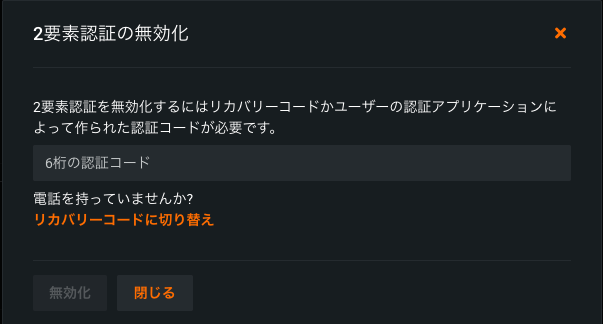
6桁の認証コードまたは保存済みのリカバリーコードの1つを入力して、無効化をクリックします。 この機能がユーザーのアカウントから削除されますが、いつでも再度有効化できます。
パスワードを忘れた(認証コードはある)。¶
解決方法:ログインページから、忘れましたか?をクリックして、次に表示される画面でパスワードを再設定をクリックします。
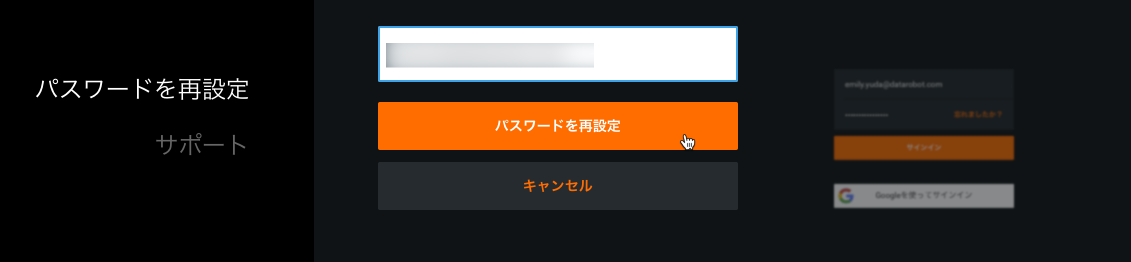
要求されたら認証アプリのコードを入力します。モバイルデバイスがない場合は、リカバリーコードに切り替えをクリックして、保存済みのコードの1つを入力します。
パスワードを再設定するためのリンクがユーザーに送信されます。